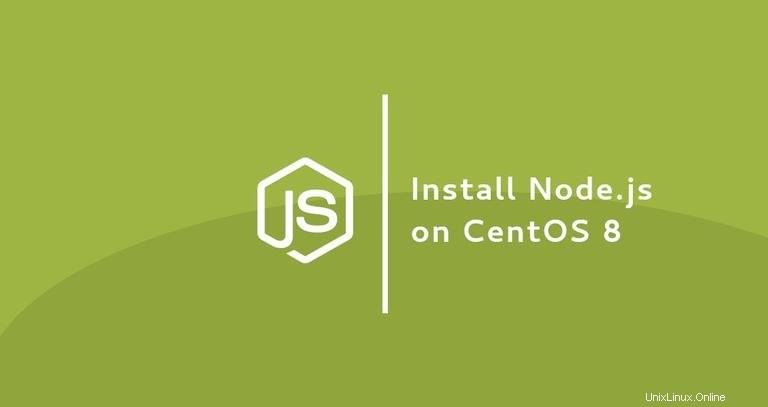
Node.jsは、サーバー側でJavaScriptコードを実行するように設計されたChromeのJavaScript上に構築されたクロスプラットフォームのJavaScriptランタイム環境です。 Node.jsを使用すると、スケーラブルなネットワークアプリケーションを構築できます。
npm(Node Package Managerの略)は、開発者がコードを共有して再利用するのに役立つNode.jsのデフォルトのパッケージマネージャーです。また、オープンソースのNode.jsパッケージを公開するための世界最大のソフトウェアリポジトリも指します
この記事では、CentOS8にNode.jsとnpmをインストールする2つの異なる方法について説明します。ご使用の環境に最も適したインストールオプションを選択してください。
CentOSリポジトリからのNode.jsとnpmのインストール#
Node.jsとnpmは、標準のCentOSリポジトリからインストールできます。執筆時点では、リポジトリ内のNode.jsのバージョンはv10.xです。
nodejsを提供するモジュールを一覧表示します 次のコマンドを実行してパッケージ化します:
yum module list nodejs出力は、nodejsモジュールが1つのストリームでのみ使用可能であることを示しています。ストリーム10はNode.jsのバージョンを表します。
CentOS-8 - AppStream
Name Stream Profiles Summary
nodejs 10 [d] common [d], development, minimal, s2i Javascript runtime
nodejsパッケージは、4つの異なるプロファイルを提供します。デフォルトのプロファイル、[d]でマークされたプロファイル ランタイムパッケージの共通セットをインストールします。
CentOSシステムにデフォルトのNode.jsパッケージをインストールするには、次のように入力します。
sudo yum module install nodejs上記のコマンドはNPMもインストールします。
開発者の場合は、開発プロファイルをインストールします。これにより、動的にロード可能なモジュールを構築するために必要な追加のライブラリもインストールされます。
sudo yum module install nodejs/developmentインストールが完了したら、次のように入力して確認します。
node --versionこのコマンドは、Node.jsのバージョンを表示します:
v10.16.3
これは、CentOS 8にNode.jsとnpmをインストールする最も簡単な方法であり、ほとんどのユースケースで十分なはずです。
開発ツールのインストール#
開発ツールは、npmレジストリからネイティブアドオンをコンパイルおよびインストールするために必要です。次のコマンドを実行してパッケージをインストールします:
sudo dnf groupinstall 'Development Tools'Node.jsのアンインストール#
何らかの理由でNode.jsおよびnpmパッケージをアンインストールする場合は、次のコマンドを使用します。
sudo yum module install nodejsNVMを使用したNode.jsとnpmのインストール#
NVM(Node Version Manager)は、ユーザーごとに複数のNode.jsバージョンを管理できるようにするbashスクリプトです。 NVMを使用すると、使用またはテストする任意のNode.jsバージョンをインストールおよびアンインストールできます。
CentOSシステムにNVMをインストールするには、以下のコマンドを実行します。 sudoは使用しないでください rootユーザーのスクリプトが有効になるためです。
curl -o- https://raw.githubusercontent.com/nvm-sh/nvm/v0.35.3/install.sh | bash
インストールスクリプトは、Githubから~/.nvmにNVMリポジトリのクローンを作成します。 ディレクトリを作成し、nvmパスをBashまたはZSHプロファイルに追加します。
...
export NVM_DIR="$HOME/.nvm"
[ -s "$NVM_DIR/nvm.sh" ] && \. "$NVM_DIR/nvm.sh" # This loads nvm
[ -s "$NVM_DIR/bash_completion" ] && \. "$NVM_DIR/bash_completion" # This loads nvm bash_completion
nvmスクリプトの使用を開始するには、新しいシェルセッションを開くか、画面に出力されたコマンドを実行します。自分にとって簡単なことは何でもしてください。
これで、nvm CentOSでスクリプトが有効になっている場合は、次のコマンドでNode.jsの最新の安定バージョンをインストールできます。
nvm install node...
Computing checksum with sha256sum
Checksums matched!
Now using node v13.0.1 (npm v6.12.0)
Creating default alias: default -> node (-> v13.0.1)
さらに2つのバージョン、最新のLTSバージョンとバージョン10.16.0をインストールしましょう:
nvm install --ltsnvm install 10.16.0
インストールが完了したら、次のように入力して、インストールされているすべてのNode.jsバージョンを一覧表示できます。
nvm ls-> v10.16.0
v12.13.0
v13.0.1
default -> node (-> v13.0.1)
node -> stable (-> v13.0.1) (default)
stable -> 13.0 (-> v13.0.1) (default)
iojs -> N/A (default)
unstable -> N/A (default)
lts/* -> lts/erbium (-> v12.13.0)
lts/argon -> v4.9.1 (-> N/A)
lts/boron -> v6.17.1 (-> N/A)
lts/carbon -> v8.16.2 (-> N/A)
lts/dubnium -> v10.17.0 (-> N/A)
lts/erbium -> v12.13.0
右側に矢印の付いたエントリ(-> v10.16.0) 、は現在のシェルセッションで使用されているバージョンです。新しいシェルセッションを開くときに使用されるデフォルトバージョンは、v13.0.1に設定されています 。
現在アクティブなバージョンを変更する場合は、v12.13.0としましょう。 実行します:
nvm use v12.13.0
デフォルトのNode.jsをv12.13.0に変更するには 使用:
nvm alias default v12.13.0